Chrome, ca multe alte aplicații de pe Windows 10,face unele modificări în registrul Windows atunci când îl instalați. Aceste modificări sunt esențiale pentru rularea Chrome. Browserul are o caracteristică de resetare îngrijită, care poate reseta totul la valoarea lor implicită, în cazul în care se întrerupe ceva. Acestea fiind spuse, resetarea nu pare să remedieze totul. Pentru unii utilizatori Windows 10 Chrome care nu funcționează are legătură cu o problemă de înregistrare.
Dacă primiți constant erori ERR_TIMED_OUT în Chrome, chiar dacă alte browsere funcționează bine, iată ce trebuie să faceți.
Chrome nu funcționează
Înainte de a aplica această soluție specială, trebuie săverificați dacă va funcționa pentru dvs. Deschideți Task Manager și accesați fila Servicii. Sortează serviciul după nume, adică, în ordine alfabetică și caută serviciul CryptSvc. Faceți clic dreapta pe acesta și selectați „Reporniți” din meniul contextual. După aceea, verificați dacă Chrome funcționează sau nu. Dacă este, atunci această soluție va repara Chrome pe termen lung.

Deschideți editorul de registru Windows apăsând tasta rapidă de tastatură Win + R. Va deschide caseta de rulare. Tastați regedit și atingeți Enter. Veți avea nevoie de drepturi de administrare pentru a edita registrul.
Accesați următoarea locație;
HKEY_CURRENT_USERSoftwareMicrosoftSystemCertificatesRoot
Înainte de a face ceva, faceți backup pentru tasta Root. Apoi, faceți clic dreapta pe tasta ProtectedRoots și selectați Permisiunile din meniul contextual. În fereastra care se deschide, selectați utilizatorul dvs. și activați „Control complet” pentru acesta. Ia o altă copie de rezervă a tastei Root.
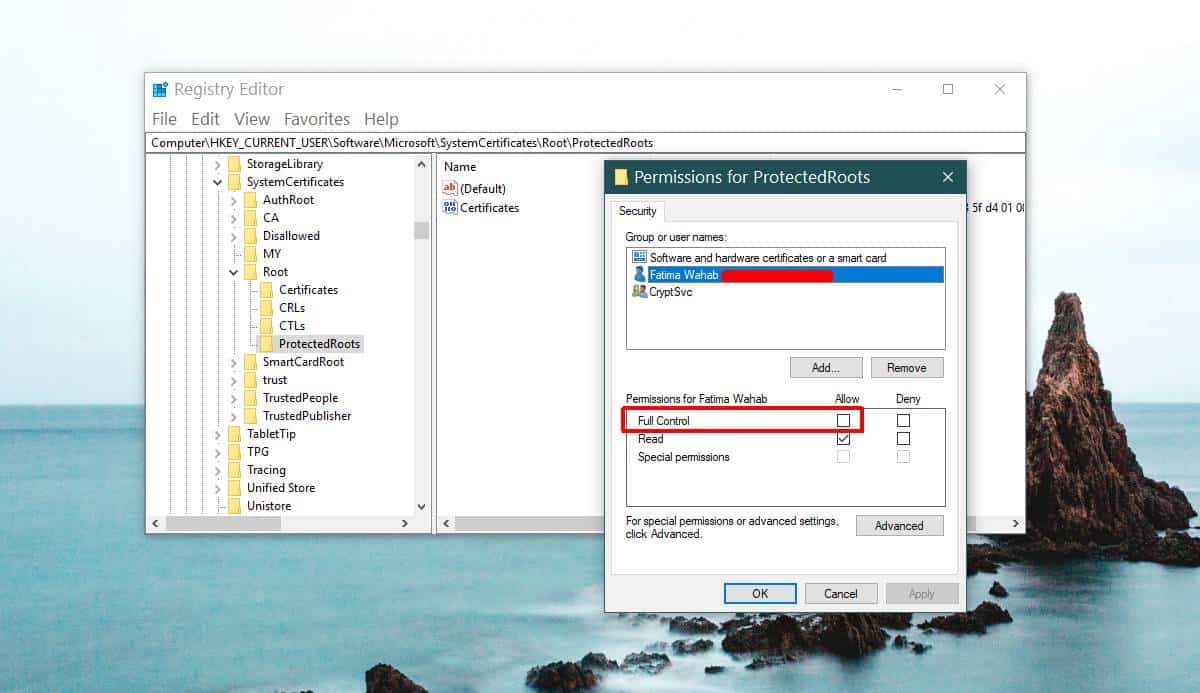
Deschideți Task Manager din nou și opriți serviciul CryptSvc. Apoi, ștergeți tasta Root din această locație.
HKEY_CURRENT_USERSoftwareMicrosoftSystemCertificates
Reporniți Windows 10 și problema dvs. ar trebui să fiefix. Dacă mai aveți probleme cu Chrome, ar trebui să îl resetați. Faceți backup mai întâi dosarul profilului dvs. Chrome. Pentru a reseta Chrome, deschideți-l și faceți clic pe butonul pentru mai multe opțiuni din dreapta sus. Din meniu, selectați Setări. Parcurgeți partea de jos a paginii Setări și faceți clic pe Advanced. Din nou, derulați până la fund. Veți vedea o opțiune numită „Restaurați setările la valorile implicite inițiale”.
Confirmați că doriți să resetați Chrome. Resetarea nu vă va șterge istoricul, marcajele sau parolele, deoarece aveți de-a face cu un Chrome buggy pentru a începe, asigurați-vă că luați o copie de rezervă a folderului dvs. de profil.
Acesta este un bug vechi care a afectat utilizatorii pe Windows 10 pentru 10.0.17134.376 și a fost recunoscut pe forumurile de ajutor Google.
Dacă primiți eroarea ERR_NAME_NOT_RESOLVED în Chrome, există o corecție și pentru asta.













Comentarii